Heute zeigen wir Ihnen, wie Sie eine App sowohl auf iPhones als auch auf Android-Geräten zu einem Widget machen. Apps sind immer mehr zum Zentrum unseres gesellschaftlichen Lebens geworden. Standard-Apps verlangen, dass Sie sie öffnen, um auf die von ihnen kontrollierten Daten zuzugreifen, und sie können so konfiguriert werden, dass sie Sie benachrichtigen, wenn zeitkritische Informationen oder Ereignisse auftreten.
Wie mache ich eine App zu einem Widget auf Android und iPhone?
Widgets ermöglichen Ihnen den sofortigen Zugriff auf Informationen, ohne das zugehörige Programm öffnen zu müssen. Ein typisches Widget-Beispiel ist eine Kalender-App, die einen Überblick über Ihre bevorstehenden Ereignisse und Erinnerungen anzeigt, anstatt dass Sie die App starten müssen. Lassen Sie uns nun lernen, wie man eine App zu einem Widget auf Android und iPhone macht.
Auf Android
- Suchen Sie auf dem Startbildschirm nach einem Platz für die App, für die Sie ein Widget erstellen möchten.
- Tippen und halten Sie Ihren Finger auf dem Bildschirm.
- Wählen Sie „Zum Startbildschirm hinzufügen“
- Wählen Sie „Apps“
- Danach können Sie die App auswählen, die Sie Ihrem Startbildschirm hinzufügen möchten.
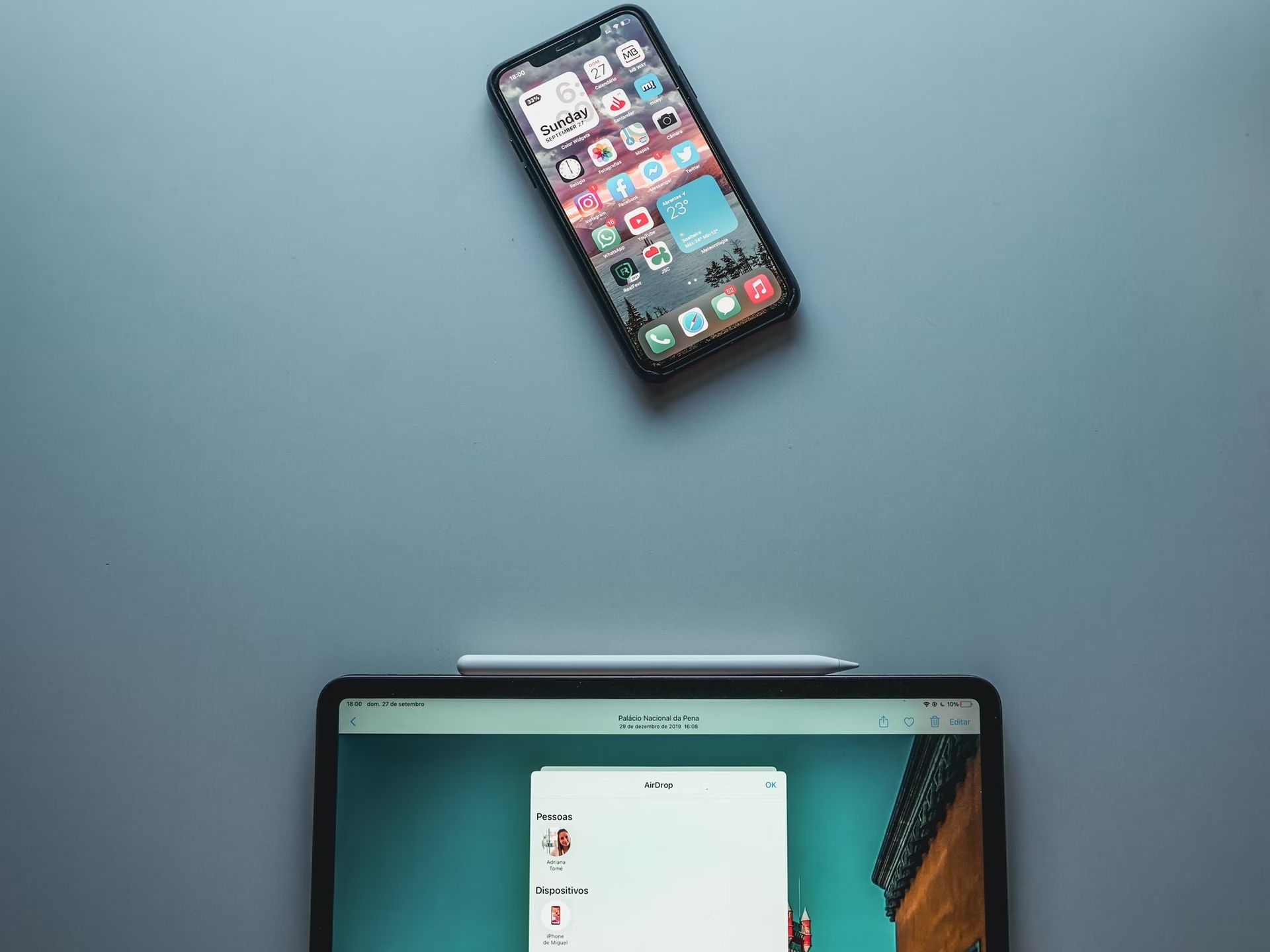
Auf dem iPhone
- Um zu den Widgets zu gelangen, streichen Sie auf Ihrem Start- oder Sperrbildschirm nach rechts oder ziehen Sie Ihr Benachrichtigungscenter herunter.
- Scrollen Sie ganz nach unten in Ihrer Widget-Liste.
- Wählen Sie „Bearbeiten“
- Tippen Sie auf das „+“, um Ihrem Dashboard ein neues Widget hinzuzufügen. Wählen Sie das gewünschte Widget aus und scrollen Sie nach unten, bis Sie es finden.
- Wählen Sie „Fertig“
App-Widgets sind kleine App-Ansichten, die in andere Programme eingebettet und regelmäßig aktualisiert werden können. Widgets bieten schnellstmögliche Informationen, ohne dass Sie eine App starten müssen. Sie sollten jetzt auswählen, welche Art von Widget Sie erstellen möchten, nachdem Sie gelernt haben, wie man eine App in ein Widget umwandelt, und sich dessen sicher sind. In unserer Anleitung erfahren Sie auch, wie Sie ein Foto-Widget auf dem iPhone hinzufügen!
Arten von Android-Widgets
Es gibt 4 Arten von Android-Widgets. Vergessen Sie nicht, sich unsere Auswahl der 15 besten Verknüpfungen anzusehen, die Sie Ihrem Android-Startbildschirm hinzufügen sollten.
- Informations-Widgets:
Hier müssen Sie Angaben zu Ihrer Bewerbung machen.
- Steuer-Widgets:
Die am häufigsten verwendeten Funktionen, die Benutzer von ihrem Startbildschirm aus aktivieren können, werden mithilfe eines Steuerungs-Widgets angezeigt.

- Sammlungs-Widgets:
Dies ist ein Beispiel für ein Widget, mit dem Sie viele Elemente desselben Typs kombinieren können.
- Hybrid-Widgets:
Das Hybrid-Widget ähnelt einem Steuerungs-Widget, enthält aber auch Überreste des Informations-Widgets.
Auf diese Weise haben Sie gelernt, wie Sie eine App zu einem Widget machen. Lassen Sie uns nun genauer untersuchen, was Widgets tun und warum sie wichtig sind.
Was macht ein Widget?
Benutzer werden nicht von einem Widget profitieren, das übermäßige Informationen bereitstellt. Die Daten und Informationen wären für ihn zu umfangreich, was das Verständnis erschweren würde. Wenn ein Widget außerdem keine genauen Daten und Fakten anzeigt, wird es wahrscheinlich ungenutzt bleiben.
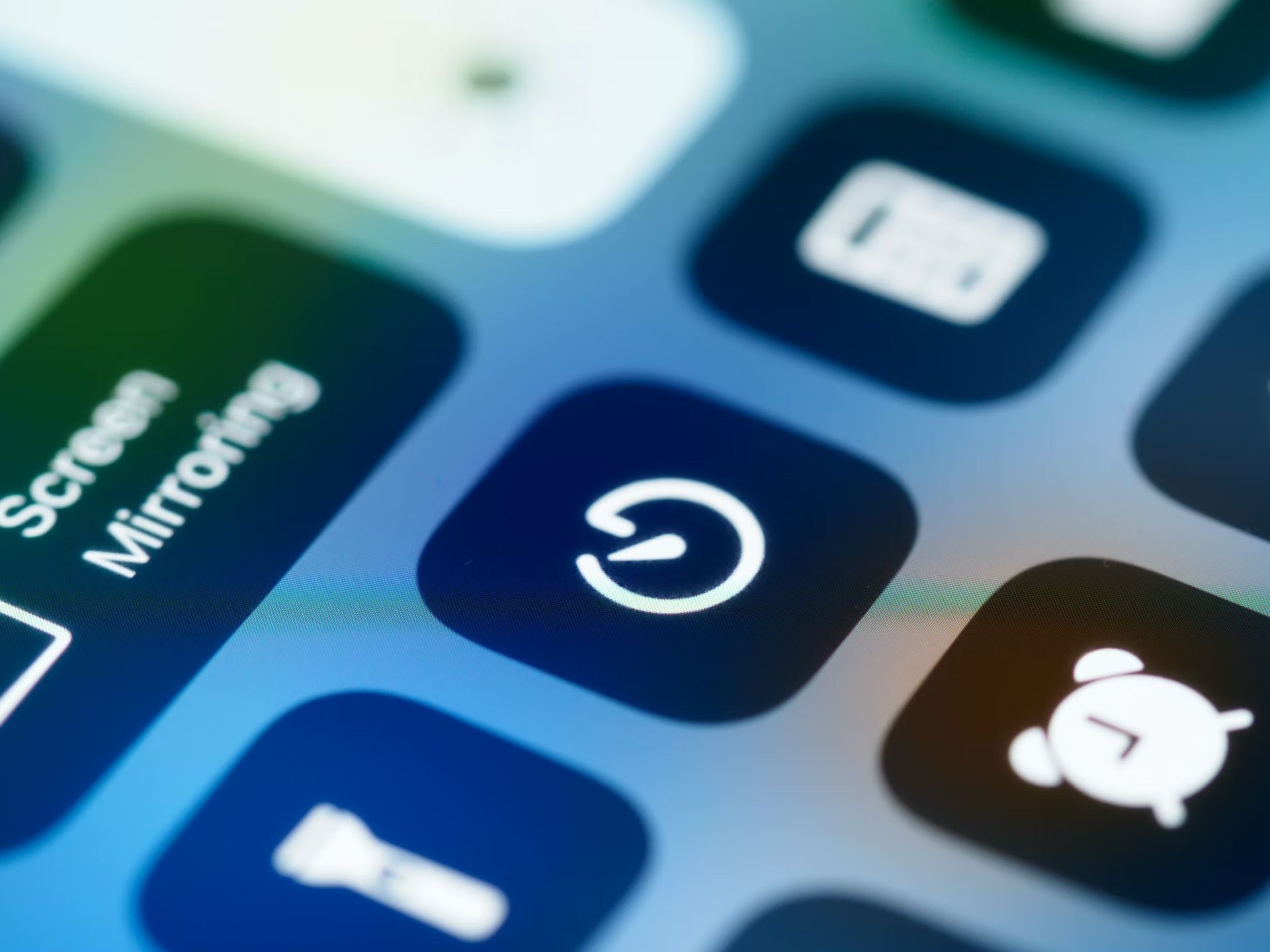
Warum sind Widgets wichtig?
In der heutigen Welt der sozialen Medien nimmt die Verwendung von Widgets zu. Widgets sind winzige Programme, die auf andere Smartphone-Apps heruntergeladen werden können. Sie sind sehr nützlich, da sie es Ihnen ermöglichen, mit Verbrauchern in Kontakt zu treten und ihnen Informationen zur Verfügung zu stellen. Sie haben die vollständige Kontrolle über das Erscheinungsbild, von der Farbe des Textes bis zur Anordnung von Schaltflächen und Links.
Widgets können konfiguriert werden, um Benutzern nützliche Funktionen bereitzustellen. Halten Sie das Widget-Setup einfach und versuchen Sie nicht, zu viele Informationen einzufügen. Ein Wetter-App-Widget zeigt beispielsweise die Temperatur und ein Symbol, das die Vorhersage des Tages übermittelt, und ein Kalender-Widget zeigt das Datum an. Wussten Sie, dass Google eine Schaltfläche zum Neukonfigurieren bringen wird, um Widgets auf Android 12 zu bearbeiten?
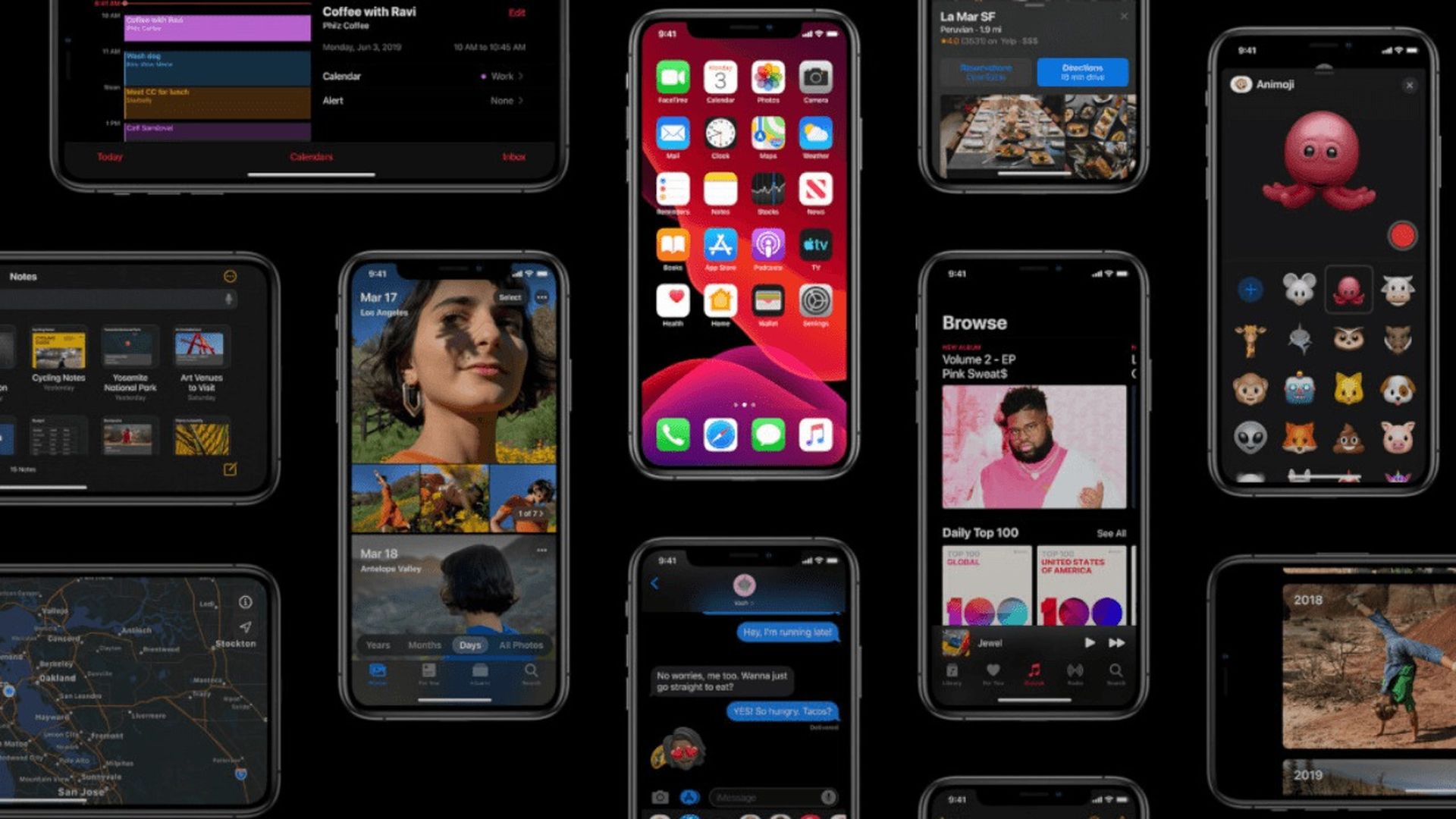
Sie können Ihre eigenen benutzerdefinierten Widgets von unten nach oben erstellen. Benutzer können Widgets auf ihrem Startbildschirm verschieben und in der Größe ändern. Widgets sind dafür verantwortlich, eine Person zum Herunterladen einer App zu ermutigen. Da sie Ihnen den Zugriff auf alle Ihre Apps ermöglichen, Akkulaufzeit sparen, Ihnen alle Informationen auf einmal liefern und Ihr Gerät nützlicher machen, sind Widgets für App-Benutzer unerlässlich.








